サブスクリプションをキャンセルする方法
(定期購入の解約)
迅速にサブスクリプションをキャンセルするためには、サポートチームに連絡してください。手順はプラットフォームによって異なります。ご注文を行った支払いプラットフォームを選択し、こちらのガイドに従ってサブスクリプションをキャンセルしてください。
ほとんどのTenorshare注文のサブスクリプションを解約する方法
現在、ほとんどの注文に関するサブスクリプションは、カスタマーサービスに連絡することでのみキャンセル可能です。
もし、注文番号が「T1231231231231231231」の形式であったり、下記のような請求書を受け取っている場合は、サブスクリプションをキャンセルする際に、サポートチームに直接ご連絡いただきますようお願いいたします。
以下に請求書のスクリーンショットを添付いたしますので、ご参照ください:
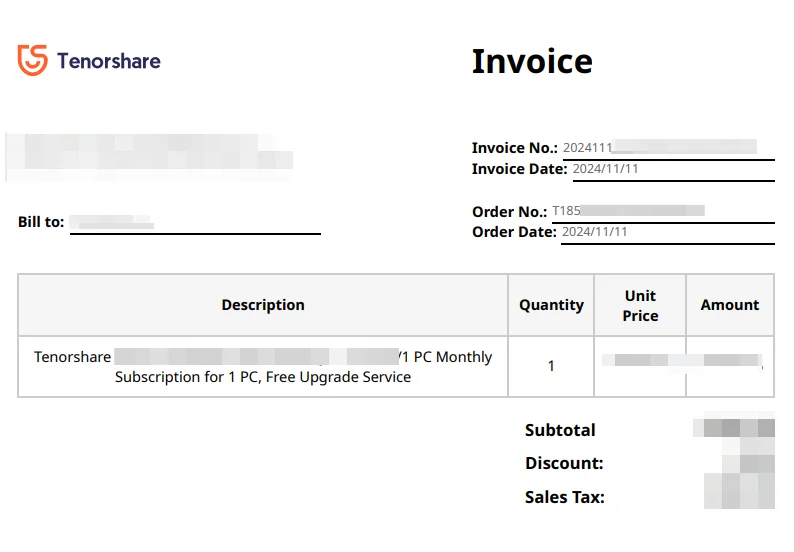
Google Playでのサブスクリプションを解約する方法
注文番号が「GPA.1234-1234-1234-12345」の形式である場合は、サポートチームまでご連絡いただき、サブスクリプションの解約を依頼してください。また、以下の手順で手動で解約することも可能です。
お使いのデバイスでGoogle Play の「定期購入」ページにアクセスします。
解約したいサブスクリプションを選択し、「管理」をタップします。
「定期購入を解約」を選択します。
表示される確認ポップアップで、解約理由を選択します。
「続行」を選択して完了です。
- アプリをアンインストールしても、サブスクリプションは自動的に解約されません。
- サブスクリプションを解約しても、すでに支払った料金は返金されません。解約は取り消せませんが、いつでも再登録することができます。
詳細については、以下のリンクをご確認ください:https://support.google.com/googleplay/answer/7018481
Apple Storeでのサブスクリプションを解約する方法
Apple Storeからご注文された場合、現在はご自身で解約する必要があります。以下の手順をご参照ください:
「設定」アプリを開きます。
ご自身の名前をタップします。
「サブスクリプション」をタップします。
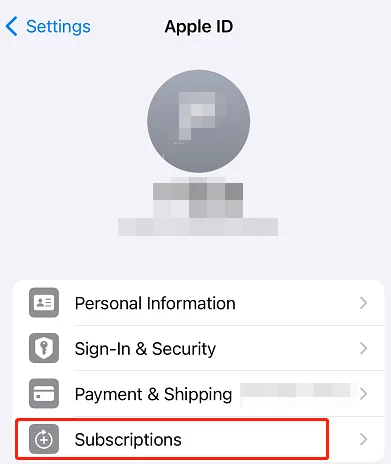
解約したい製品を探します。
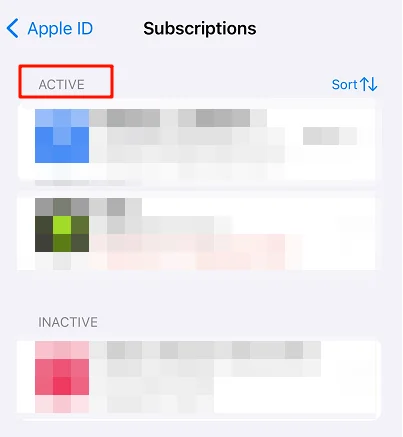
「サブスクリプションをキャンセル」をタップして確認します。
注意
※「サブスクリプションをキャンセル」ボタンが表示されていない場合や、赤文字で「有効期限」などのメッセージが表示されている場合は、すでに解約済みです。
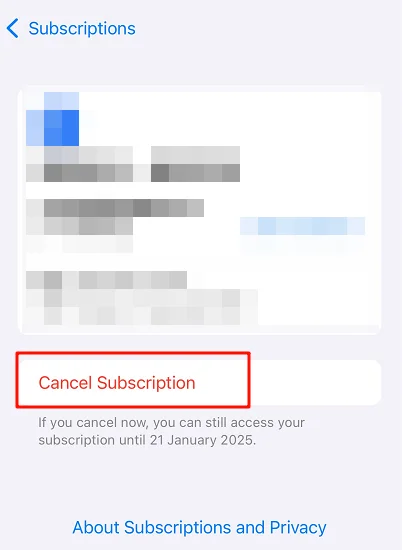
詳細については、以下のリンクをご確認ください: https://support.apple.com/ja-jp/118428
ご注文が自動的に更新された場合の対処方法
システムの制限により、支払われたサブスクリプション料金は返金対象とはなりません。ショッピングカートでチェックアウトする前に、サブスクリプションプランが「更新・自動」と表示されます。また、サブスクリプションが更新される前に支払いプラットフォームから通知メールが届きますので、その際にサブスクリプションをキャンセルすることが可能です
その更新通知メールを無視されたか、迷惑メールとして処理されたかについては確認できません。そのような場合、原則としてお客様のご都合による返金はお受けできませんので、あらかじめご了承ください。
今後の定期的な支払いを避けたい場合は、定期購入をキャンセルしてください。その他、ご不明点がございましたら、サポートチームまでお問い合わせください。